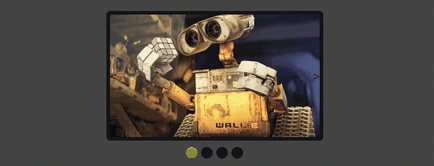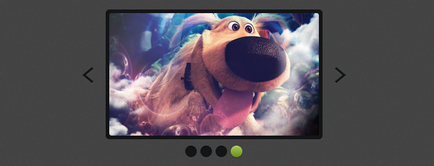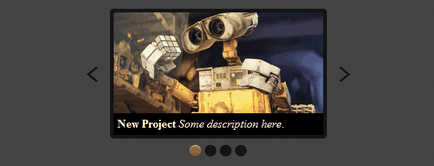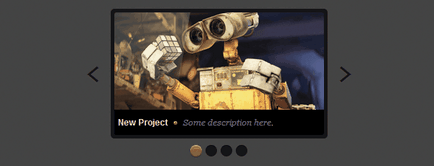Hogyan hozzunk létre egy fotó csúszka segítségével jQuery és CSS3
LPgenerator - Profi Céloldal Platform növelni értékesítését a vállalkozás
Leszállás SHOP képzés a műveletet a PARTNERS
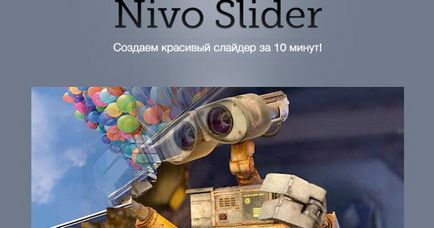
Ebben a leckében fogjuk létrehozni jQuery csúszka segítségével „Nivo Slider jQuery Script” és a CSS3. Fogjuk használni a „Nivo Slider jQuery script”, mert ez egy hatékony eszköz, és ez teljesen ingyenes. Ez a szkript 16 átmeneti hatások, ez egy egyszerű, rugalmas, és sok érdekes funkciókat. Akkor azt szinte bárhol és szinte minden projekt, beleértve a személyes és kereskedelmi weboldalak és bármilyen sorrendben teszik WordPress, például.
1. lépés: Az alap HTML jelölőnyelv
Először le kell töltenie a jQuery Nivo Slider script itt. Csak akkor kell a két fájlt a csomagból, amit letöltve: „Nivo-slider.css” és a „jquery.nivo.slider.pack.js”.
Ezután hozzon létre egy alap HTML jelölőnyelv, és adjunk hozzá „Nivo Slider” CSS és JS fájlokat. Ezen kívül meg kell csatolni a jQuery könyvtár, a legújabb verzióját a Google által üzemeltetett, vagy ha akarod, akkor helyezze a szerver, a választás a tiéd.
Letöltéséhez jQuery csúszka Nivo, mi kell hozzá még néhány sornyi kódot